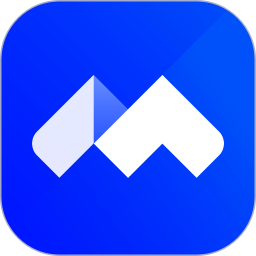-
华佳办公助手(办公桌面辅助软件)
v1.6 官方版
-
- 软件大小:50M
- 软件语言:中文
- 软件类型:国产软件 / 办公软件
- 软件授权:免费软件
- 更新时间:2017-11-04 12:23
- 软件等级:

- 应用平台:WinXP, Win7, Win8, Win10
- 软件官网:暂无
相关软件

网络钉耙(个人桌面资讯网络信息辅助工具)v2
3.0M/中文/10.0

07073手游助手v1.1.0 官方版
6.2M/中文/10.0

114生活助手客户端v6.4 安卓版
18.9M/中文/10.0

119手游助手appv1.2.2 官网安卓版
5.4M/中文/6.6

11刷机助手官方版v2.4.6 最新版
23.9M/中文/10.0
软件介绍人气软件精品推荐相关文章网友评论下载地址
-
华佳办公助手这是一款办公试办公软件助手,通过这款软件能够每日提醒用户的重要事情进行备忘录,还有多种数据管理功能,操作非常便捷实用,占用内存小,有兴趣的朋友可在IT猫扑下载哦!
华佳办公助手主要功能
1.万年历:万年历可以显示节日、节气及农历相关信息。
2.定时提醒:以按临时、每天、每周、每月和每年等时间开展提醒,提醒方式分文字提醒、语音报时提醒、音乐提醒和运行可执行文件提醒等4种方式。
3.闪电启动:快捷键功能,主要是用于快速启动可执行性文件和文件夹。
4.通讯录:以分组记录人员姓名、联系方式、工作职务及照片等相关通信信息。
5.工作便签:以分类记录相关工作、生活等重要信息。

华佳办公助手使用说明
1、如何使用定时提醒功能。
(1)增加提醒数据
点击“增加提醒数据”按钮,进入编辑区分别选择提醒类型、提醒时间、提醒方式等,然后点击“保存新增提醒”按钮保存。
(2)修改提醒数据
鼠标右键点击提醒列表的提醒数据,在右键菜单中选择“修改该条记录”,进入编辑区,分别选择提醒类型、提醒时间、提醒方式等,然后点击“修改提醒数据”按钮保存。
(3)删除提醒数据
鼠标右键点击提醒列表的提醒数据,在右键菜单中选择“删除该条记录”即可。
2、如何使用闪电启动功能
(1)增加可执行文件
点击“增加启动”按钮,进入编辑区,选择闪电启动分类为常用软件(就是exe可执行文件)点击“选择可执行文件”按钮添加可执行文件即可。
(2)增加文件夹
点击“增加启动”按钮,进入编辑区,选择闪电启动分类为文件夹,点击“选择文件夹”按钮添加文件夹即可。
3、使用通讯录功能。
(1)添加联系人
点击“添加联系人”按钮,进入编辑区,选择分组,输入姓名、联系方式、单位职务及备注信息,照片可以录入也可不录入。添加照片要分两步,第一步找好照片,复制照片后,点击“第一步:拷贝照片”按钮将照片拷贝到指定的文件夹txlphoto,第二步,点击“第二步:选择照片”按钮在txlphoto文件夹内选择好对应照片。
(2)修改联系人
鼠标右键点击联系人基本情况列表的数据,在右键菜单中选择“修改该条记录”,进入编辑区,分别选择分组,输入姓名、联系方式、单位职务及备注信息,照片可以录入也可不录入,然后点击“确认修改”按钮保存。
(3)删除联系人
鼠标右键点击联系人基本情况列表的数据,在右键菜单中选择“删除该条记录”即可。
4、如何使用工作便签功能。
(1)添加便签
点击“添加便签”按钮,进入工作区,选择分类,输入标题和内容,点击“保存新增”按钮保存数据。
(2)修改便签
鼠标右键点击要修改便签的标题,在右键菜单中选择“修改该条记录”,进入编辑区,选择分类,输入标题和内容,点击“保存修改”按钮保存数据。
(3)删除便签
鼠标右键点击要修改便签的标题,在右键菜单中选择“删除该条记录”即可。
注意事项
1.开机后软件在右下角任务栏以图标方式显示。
2. 在“软件设置”中的“常用设置”中,只能设置通讯录和工作便签的分类,删除原来的分类,该分类相关数据全部都会被删除,建议第一次使用软件设置好通讯录和工作便签的分类后,尽量减少分类的删除,防止数据丢失。
3.在“软件设置”中的“常用设置”中,选择提醒音乐后,建议先试听下效果,防止播放不出来。
4.软件目录下的所有文件都是有用的,请不要删除改名。
-
更多>>软件截图
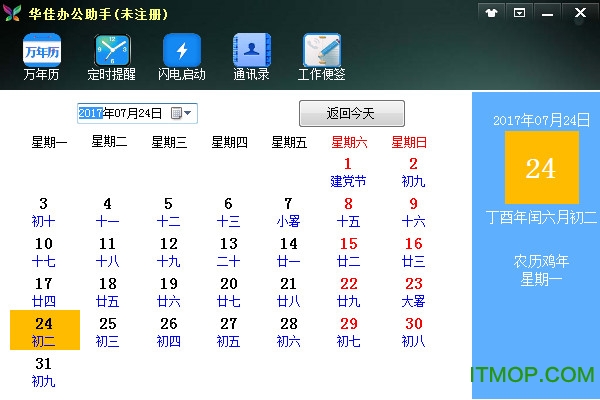
推荐软件

MathType公式编辑器 10.9M
下载/中文/5v6.9b 绿色中文特别版
金山wps office 2023 229M
下载/中文/26v11.1.0.12650 免费完整版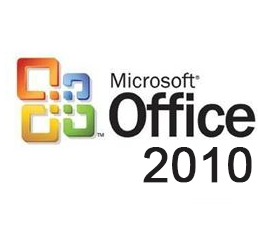
microsoft office 2010 791M
下载/中文/103官方简体中文破解版
Microsoft Office 2016 三合一破解版 130.5M
下载/中文/34中文绿色精简特别版
日事清电脑版安装包 28.58G
下载/中文/1v3.3.1 官方版
方方格子excel工具箱插件 87.5M
下载/中文/8v3.4.0.0 最新版
Office excel 2003免费版 15.3M
下载/中文/16中文精简版
microsoft project 2010 64位 395M
下载/中文/16v14.0.4536 简体中文版
其他版本下载
精品推荐
相关文章
-
下载地址
-
华佳办公助手(办公桌面辅助软件) v1.6 官方版
-
-
查看所有评论>>网友评论
-
更多>>猜你喜欢